Tomcat服务器在IDEA运行
1.Tomcat是什么?
Tomcat 服务器是一个免费的开放源代码的Web 应用服务器,属于轻量级应用服务器,在中小型系统和并发访问用户不是很多的场合下被普遍使用,是开发和调试JSP 程序的首选。对于一个初学者来说,可以这样认为,当在一台机器上配置好Apache 服务器,可利用它响应HTML(标准通用标记语言下的一个应用)页面的访问请求。
2.Tomcat启动:
D:\java web\apache-tomcat-8.5.72\bin:下面有一个
starup.bat: 打开, 就启动成功了

是否启动成功?
输入网址:http://localhost:8080/ (地址)
能看见下面这个页面:就启动成功了

3.创建IDEA项目:放tomcat服务器:打开


然后:在IDEA:中启动服务器

index.jsp: 代码(一创建项目,就有)
<%@ page contentType="text/html; charset=UTF-8" pageEncoding="UTF-8" %>
<!DOCTYPE html>
<html>
<head>
<title>JSP - Hello World</title>
</head>
<body>
<h1><%= "Hello World!" %>
</h1>
<br/>
<a href="hello-servlet">Hello Servlet</a>
</body>
</html>
运行项目:打开
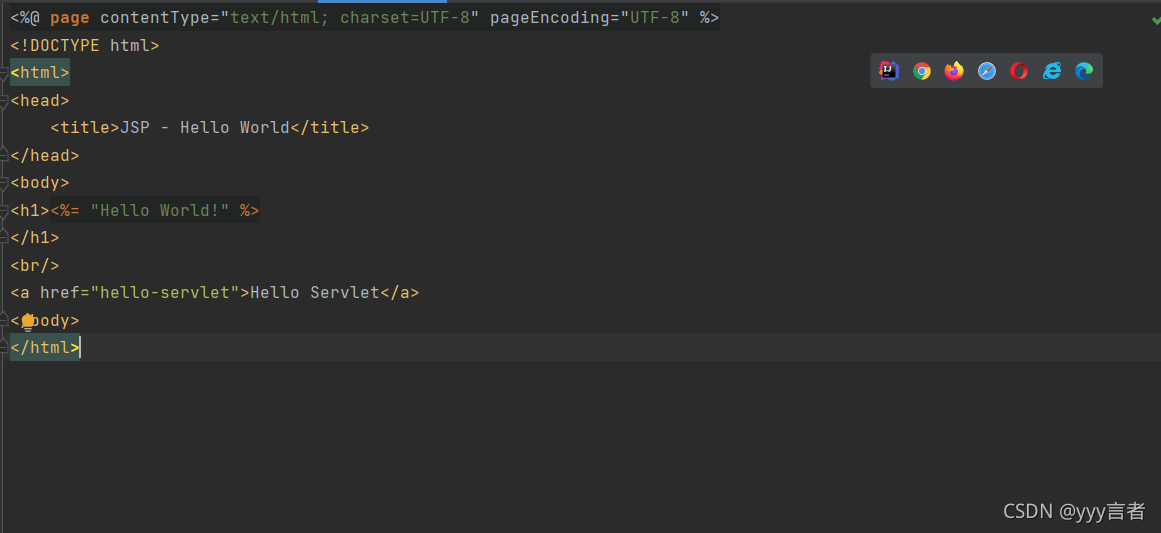
跳转这个页面
http://localhost:8080/demo15_war_exploded/
demo15_war_exploded/是什么?
我设置的:固定的
demo15:是我的项目名称
_war_exploded
*http://localhost:8080/demo15_war_exploded/:是:url


3.web:目录结构

3.Tomcat项目发布方式一:
新建一个:在webapps中新建一个文件aaa

文件aaa:放入html文件:我放了:18.html


18.html:内容
<!DOCTYPE html>
<html lang="en">
<head>
<meta charset="UTF-8">
<meta http-equiv="X-UA-Compatible" content="IE=edge">
<meta name="viewport" content="width=device-width, initial-scale=1.0">
<title>Document</title>
</head>
<body>
<h1>helloworld</h1>
</body>
</html>
再启动服务器:starup.bat: 打开。
再到浏览器:输入
http://localhost:8080/aaa/18.html
效果:

4. 项目发布二:
再创建一个文件:位置随便放
我放在了:D:\java web\apache-tomcat-8.5.72
创建了bbb文件 ,里面放 18.html(和上面一样的html)

再打开:tomcat文件中的conf,找到server.xml
配置虚拟路径

加上这一句:
Context : path="/qqq",虚拟路径
docBase=“D:\java web\apache-tomcat-8.5.72\bbb” :真实路径
<Context path="/qqq" docBase="D:\java web\apache-tomcat-8.5.72\bbb"></Context>

再启动服务器:
输入http://localhost:8080/qqq/18.html可以得到下面网页
效果:
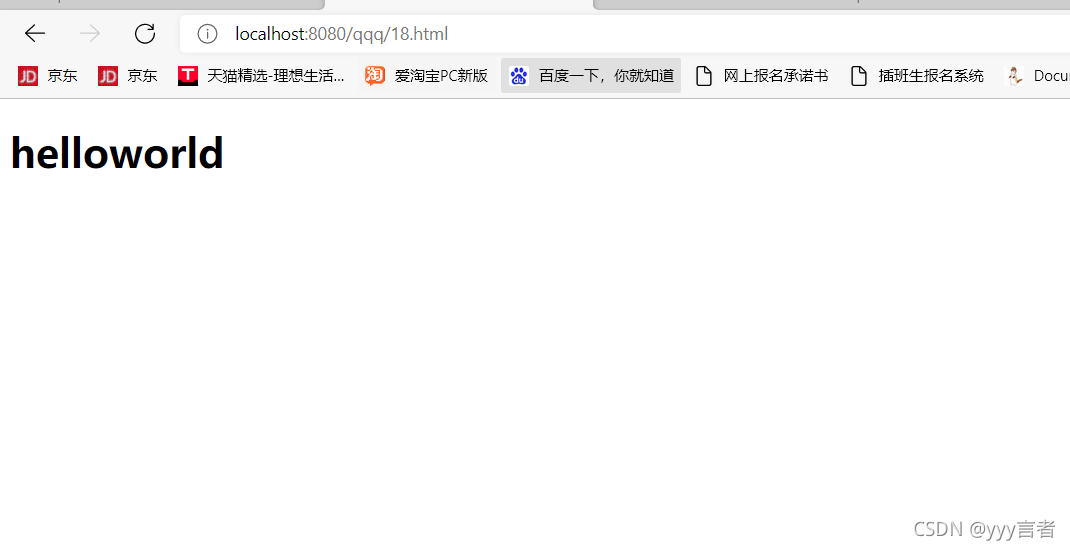
5.项目分布三:
如果:修改server.xml修改错误,服务器tomcat:将启动不了
所以:换成第三钟方法

D:\java web\apache-tomcat-8.5.72\conf\Catalina\localhost:
在\apache-tomcat-8.5.72\conf\Catalina\localhost:新建一个.xml文件
命名:itcast.xml ,编辑
把这个代码:放入itcast.xml中
<?xml version="1.0" encoding="UTF-8"?>
<Context path="/qqq" docBase="D:\java web\apache-tomcat-8.5.72\bbb"></Context>
(笔记)

启动服务器
输入:http://localhost:8080/itcast/18.html
就可以访问到bbb/18.html了
效果图:
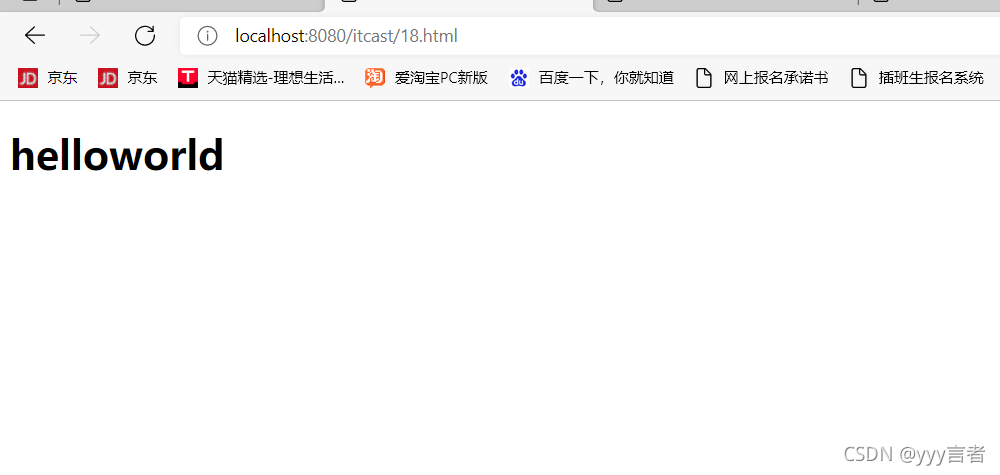
有三种方法:发布tomcat项目
